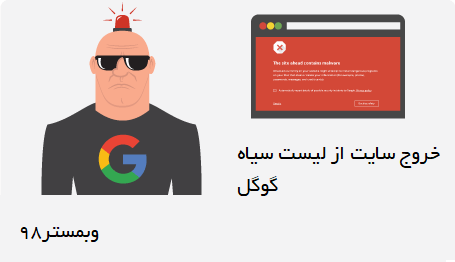یکی از بدترین چیز هایی که میتواند برای یک سایت پیش بیاید رفتن سایت به لیست سیاه گوگل است که مسلما هیچ مدیر سایت نمیخواهد این خبر را بشنود و یا توجه کند ولی نکته مهم اینجاست که مدیر سایت باید دنبال راه حل بگردد تا شرایط را به حالت عادی خودبرگرداند ما در این مقاله قصد داریم شما را در این مورد راهنمایی کنیم.
کسانی که تجربه ی این اتفاق را داشته اند می دانند که این وضعیت چقدر برایشان وحشتناک است,گوگل علاوه بر اینکه محتوای سایت را بررسی نمی کند یک هشدار هم به بازدیدکنندگان سایت مورد نظر قرار می دهد تا بازدیدکنندگان را از مراجعه مجدد به سایت منع کند.
منظور از این مورد این است که جایگاه سایت شما در گوگل از بین رفته است و اعتبار و ارزشی که برای بدست آوردن آن تلاش و کوشش کرده اید خراشیده شده است.در این مقاله راهنمایی های لازم و کامل آماده شده است پس تا انتهای این مطلب با ما باشید.
چگونه بدانیم سایت ما در لیست سیاه گوگل قرار گرفته است یا نه؟
سرفصل های پست
چندین روش هست که با استفاده از آن ها میتوانید مطمئن شوید که سایت شما در لیست سیاه گوگل قرار گرفته شده است یا خیر.
با استفاده از ابزار های آنلاین:
از سایت ClearingHouse میتوانید استفاده کنید و یا سایت هایی StopBadware که برای همین منظور ساخته شده اند این سایت که با گوگل هم همکاری می کند برای کمک کردن به سایت هایی که هک شده اند یا به لیست سیاه گوگل رفته اند کمک می کند.در سایت clearinghouse به راحتی میتوانید با نوشتن آدرس سایت خود در فیلد مورد نظر بفهمید که سایتتان در لیست سیاه گوگل قرار گرفته شده است یا نه.
نشان دادن هشدار در صفحه نتایج گوگل:
میتوانید سایت خود را در گوگل جستجو کنید اگر در قسمت توضیحات یا همان Description عبارت “This site may harm your computer” را مشاهده کردید به این معنی است که سایت شما در لیست سیاه گوگل قرار گرفته شده است.
دریافت کردن ایمیل از طرف google webmaster tools:
اگر سایتتان را در گوگل وبسمتر تولز ثبت کرده باشید بعد از اینکه در لیست سیاه گوگل قرار گرفتید گوگل وبسمتر تولز ایمیلی با محتوای شبیه زیر به شما ارسال می کند.
Dear site owner or webmaster of (yoursite.com),
We recently discovered that some of your pages can cause users to be infected with malicious software. We have begun showing a warning page to users who visit these pages by clicking a search result on Google.com.
Below is an example URL on your site which can cause users to be infected (space inserted to prevent accidental clicking in case your mail client auto-links URLs):
www.yoursite.com
Here is a link to a sample warning page:
http://www.google.com/interstitial?url=http%3A//yoursite.com/
We strongly encourage you to investigate this immediately to protect your visitors. Although some sites intentionally distribute malicious software, in many cases the webmaster is unaware because:
1) the site was compromised
2) the site doesn’t monitor for malicious user-contributed content
3) the site displays content from an ad network that has a malicious advertiser
If your site was compromised, it’s important to not only remove the malicious (and usually hidden) content from your pages, but to also identify and fix the vulnerability. We suggest contacting your hosting provider if you are unsure of how to proceed. StopBadware also has a resource page for securing compromised sites:
http://www.stopbadware.org/home/security
Once you’ve secured your site, you can request that the warning be removed by visiting
http://www.google.com/support/webmasters/bin/answer.py?answer=45432
and requesting a review. If your site is no longer harmful to users, we will remove the warning.
Sincerely,
Google Search Quality Team
چرا سایت وردپرسی شما در لیست سیاه گوگل است:
سایتی که به بد افزار آلوده شده است میتواند اطلاعات خصوصی بازدیدکنندگان سایت را و یا اطلاعات بانکی و تماس آن ها را جمع کند,خب این مسئله به وجود کد مخرب که توسط هکر ها نوشته شده است مربوط می شود.
در نتیجه گوگل سایت شما را در لیست سیاه خود قرار داده تا سعی کند بازدیدکنندگان را از خطر بد افزار ها محافطت کند.
برای حل مشکل قرار’گیری در لیست سیاه گوگل چه کار باید کنیم؟
توجه داشته باشید که قرار گیری در این لیست سیاه گوگل یک اتفاق موقت می باشد اگر شما کار هایی که امروز به شما می گوییم انجام دهید موفق خواهید شد از لیست سیاه گوگل خارج شوید و مطالب سایت شما همانند قبل ها در گوگل ایندکس خواهند شد.
ابزار های لازم برای این منظور:
- – Google Diagnostic Page
- – Google Webmaster Tools
- – Google Reconsideration Tool
- – Google Webmaster Hacked page
- – Google Blacklist Guide
- – Google Custom Search
مرحله اول:وبسایت خود را آفلاین کنید
محتوای وبسایتتان را به صورت موقیتی از دسترس بازدیدکنندگان سایت خود خارج کنید,این کار باعث می شود بازدیدکنندگان سایت از حملات بدافزاری در امان باشند و هکر ها نتوانند آسیب بیشتری به سایت شما وارد کنند.
برای این منظور راه های مختلفی وجود دارد برای مثال میتوانید اسم فایل index.php به indexold.php تغییر نام دهید.یا میتوانید وبسایت خود را به روش 503 ریدایرکت کنید که این کار از طریق فایل htaccess انجام می شود.
یکی دیگر از روش های راحت نصب و فعال سازی افزونه maintenance mode و افزونه های مشابه می باشد.اگر در انجام روش های ارائه شده موفق نبودید به هاستینگ خود بگویید سایتتان را به برای مدتی مسدود کند.
مرحله دوم:وبسایت خود را بررسی کنید و کد های مخرب را پیدا کنید.
این مرحله بسیار مهم است در این مرحله دقت زیادی به خرج دهید و سعی کنید این مشکل را به صورت ریشه رفع کنید توجه داشته باشید که این مشکل باید برای بار دیگر تکرار نشود.
باید یک پاکسازی درست و حسابی انجام دهید که در مرحله اول باید سایت خود را اسکن کنید برای اسکن سایت از افزونه های وردپرس و ازابزار های آنلاین استفاده کنید که برای همین منظور ارائه شده اند در زیر به چند مورد آنها اشاره می کنیم.
Theme Authenticity Checker (TAC)
Sucuri Security – Auditing, Malware Scanner and Security Hardening
Anti-Malware Security and Brute-Force Firewall
ابزار های آنلاین برای شناسایی بد افزار ها:
Unmask Parasites
با استفاده از این ابزار های آنلاین و افزونه ها دیگر به احتمال زیاد میتوانید کد های مخرب را پیدا کنید ولی اگر موفق به پیدا کردن آنها نشدید ناراحت نباشید,ما شما را راهنمایی می کنیم. برای این منظور باید حتما به توابع وردپرس و زبان های برنامه نویسی وب تسلط کافی داشته باشید.
در ابتدا به روت هاست خود بروید و در آنجا فایل های footer.php, header.php, index.php, home.php و همینطور فایل functions.php را با دقت لازم بررسی کنید,کد مخرب احتمالا بین این فایل ها مخفی شده است و بعد از بررسی این فایل ها به سرغ فایل های دیگر قالب سایت خود بروید و در آخر فایل .htaccess را هم چک کنید.
هر چیز نا آشنا میتواند همان کد یا فایل مخرب باشد.تگ ها یا همان iframe و script از مشکوک های این اتفاق ها هستند و دیگر مورد ها میتواند مقدار های پارامتری دراز و بدون معنی باشند.
بعد از اینکه کد یا فایل مخرب را پیدا کردید آن را به گونه ای حذف نمایید که گویا اصلا همچین چیزی وجود نداشته است.
توجه داشته باشید که وردپرس,قالب وردپرس, و کل افزونه های فعال خود را به آخرین نسخه بروزرسانی کنید پیشنهاد ما این است که افزونه های غیر فعال را نیز پاک کنید.(در این مورد پشتیبان گیری را فراموش نکنید)
مرحله سوم:درخواست برای بررسی مجدد سایت
بعد از اینکه وبسایت خود را از کدهای مخرب پاکسازی کردید این اتفاق را باید به موتور های جستجو اطلاع رسانی کنید,به گوگل وبسمتر تولز رفته و در فهرست سمت چب به قسمت health>malware بروید و در نهایت روی submit a review کلیک کنید.
بعد از اینکه درخواست خود را ثبت کردید باید منتظر بمانید تا فرایند بررسی و تایید دوباره سایت شما انجام شود که این کار به صورت میانگین ۴۸ ساعت زمان نیاز دارد.
مرحله آخر:پشتیبان گیری کنید.
بعد از اینکه وبسایت شما از لیست سیاه گوگل خارج شد باید از وبسایت خود یک بکاپ تهیه کنید لطفا به این کار اهمیت دهید در مواقع مورد نیاز واقعا به شما کمک خواهد کرد.
ممنون که در این مقاله با ما بودید امیدوارم که هیچ وقت این اتفاق برای شما پیش نیاید.اگر تجربیاتی در این زمینه و یا اتفاق های مشابه دارید آن را از قسمت نظرات با ما و کاربران وبسمتر98 در میان بگذارید.
اگر قصد خرید قالب وردپرس از وبسمتر 98 دارید به قسمت قالب وردپرس مراجعه کنید.